「Type2Phone」使ってる? iPhoneでの長文入力が捗っちゃうよ
以前にちょろっと触れたことがありますが、「Type2Phone」というMacアプリをたまに使っています。
このアプリを使うことで、Macのキーボードを使ってiPhoneやiPadの文字入力をすることができるようになります。
長文入力が大変捗るアプリなのですよ。

iPhoneだとやっぱり長文入力って結構面倒なんですよね。
慣れてしまえばどうってことないんでしょうけど、メインの入力ツールにしない限り、そうそうそんな境地には至れなさそうな感じがします。
そんな時に役立つガジェットといえば「Bluetoothキーボード」なわけですけど、わざわざ買うのもなぁ・・・と二の足を踏む方も多いのではないでしょうか?
「Type2Phone」はそういう人にはとてもオススメできるアプリです。Bluetoothキーボードよりも遥かにお安く手軽にiPhone、iPadでのキーボード入力環境を整えることができます。
まずは、実際に「Type2Phone」で入力しているときのiPhoneの画面をキャプチャしてみたので、こちらをご覧ください。
通常iPhoneでの入力時にはソフトウェアキーボードが表示されますが、「Type2Phone」で入力すると、Bluetoothキーボードと同様非表示になります。
キャプチャのサンプル入力でも書いてますが、このアプリはBluetoothでMacとiPhoneを接続し、アプリを介してキーボードの入力が反映されるという仕組みです。
そのため、Macのキーボードショートカットや「KeyRemap4MacBook」で仕込んだショートカットも利用できるので、普段慣れ親しんだ文字入力が可能になります。
極端な話、iPhoneやiPadで親指シフトもできちゃうわけですね。
ただし、IMはiOSに搭載されたものになるのでちびっと注意が必要です。

こちらはMac上で表示される「Type2Phone」のUI。
やたらと細長いウィンドウですけど、ここにタイプしたキーが続々と表示されます。

こんな感じですね。
ちなみに、MacからiPhoneやiPadの日本語英語入力の切り替えを行うには、Mac側でちょっと設定を変更する必要があります。
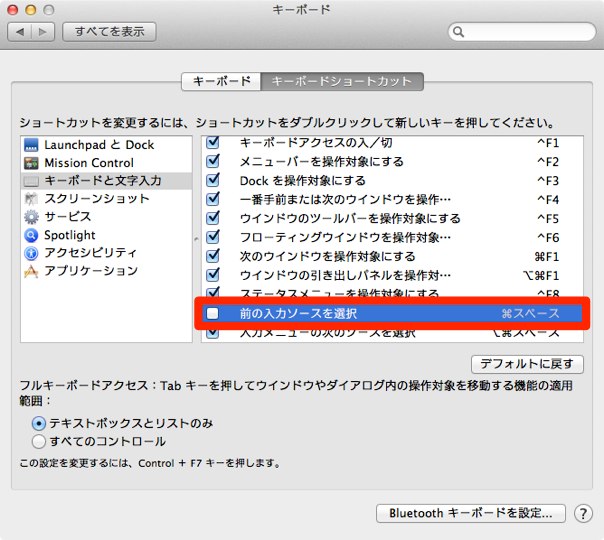
Macのシステム環境設定からキーボードの設定へ入り、上図のように[前の入力ソースを選択]のチェックを外します。
JIS配列のキーボードや「KeyRemap4MacBook」で⌘空打ちで入力ソースを切り替えるように設定している場合は、この方法が有効ですね。
US配列のキーボードを利用している場合、あるいは「Type2Phone」起動時のみに使えるショートカットを設定する場合は、
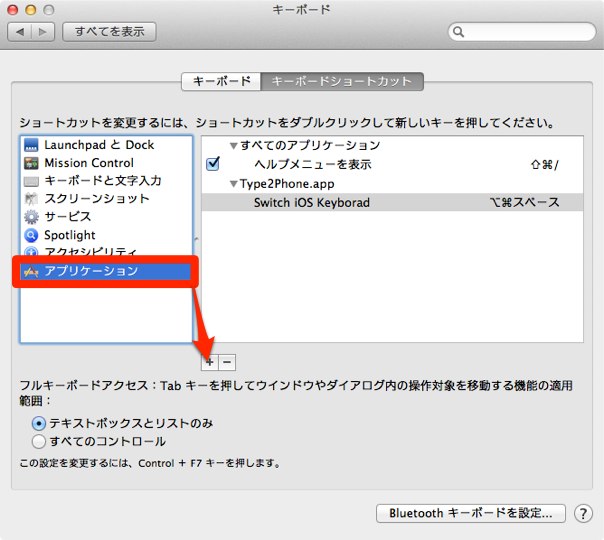
このように[アプリケーション]で[+]ボタンをクリックして、アプリケーションを追加。「Type2Phone」を選択して、入力ソース切り替えのショートカットを割り当てましょう。
まぁ、Mac開いてキーボード使うんだったら、iPhoneとかiPad使わずに、そのままMacで入力すればいいじゃないとも思うんですが、例えばMacとiPadの2面で別々の作業をしたいときとか、どうしてもiPhone、iPadでないとできないことがあったときには便利に使えると思うので、インストールしておいて損はないかなと思います。
それに、Macのキーボード環境がそのまま使えるというのは、結構大きなメリットのはず。単純にBlurtoothキーボードを使うだけだと、MacとiPhone/iPadの入力環境はまったく別物になっちゃいますからね。
特に親指シフターには喜ばれるんじゃないかと思われます。